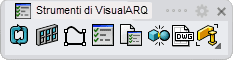Proprietà degli oggetti
Dove trovo questo comando?
vaProprietà
Icona:
 clic sinistro [clic destro]
clic sinistro [clic destro]
Barra degli strumenti: Strumenti
Menu:
Scorciatoia:
Quando si esegue il comando vaProprietà dopo aver selezionato un oggetto di VisualARQ, appare la finestra di dialogo delle Proprietà dell'oggetto . Questa finestra si può usare per modificare le proprietà degli oggetti selezionati, a prescindere dalle proprietà del loro stile specifico.
Com'è organizzata questa finestra di dialogo?
La finestra di dialogo delle proprietà degli oggetti è suddivisa in tre parti:
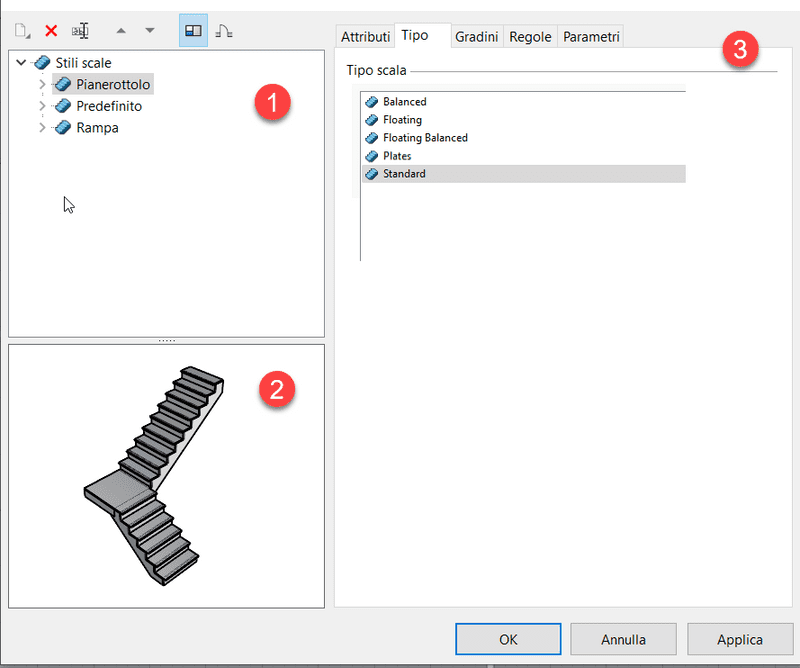
Finestra di dialogo Proprietà dell'oggetto, proprietà oggetto di una finestra.
- Nel riquadro sinistro superiore, si mostra l'elenco degli oggetti selezionati durante l'esecuzione del comando.
- Nel riquadro sinistro inferiore, si mostra l'anteprima dell'oggetto selezionato. Dalla barra situata nella parte superiore della finestra di dialogo, si possono impostare le seguenti opzioni di visualizzazione:
-
 Opzione per mostrare o nascondere la finestra di anteprima.
Opzione per mostrare o nascondere la finestra di anteprima.  Opzione per mostrare l'oggetto nella vista piana o prospettica.
Opzione per mostrare l'oggetto nella vista piana o prospettica.
- Tasto destro del mouse: consente di ruotare il punto di vista per visualizzare il modello da vari punti.
- Ctrl + Tasto destro del mouse: consente di effettuare degli zoom per poter espandere o ridurre il campo visivo.
- Maiusc + Tasto destro del mouse: consente di spostare il punto di vista in modo parallelo al piano di visione: verso l'alto, verso il basso, a destra o a sinistra.
-
- Questa sezione mostra le varie proprietà o i vari parametri modificabili per ciascun oggetto selezionato. Essa racchiude varie schede, che possono variare a seconda del tipo di oggetto.
Modificare le proprietà di un oggetto
Per modificare un oggetto, selezionarlo dall'elenco ed editarne le proprietà dalle schede del riquadro sulla destra.
Schede
- Stile
Tutti gli oggetti che fanno uso di finestre di dialogo presentano questa scheda. Viene usata per assegnare uno stile all'oggetto selezionato. - Posizione
Tutti gli oggetti che fanno uso di finestre di dialogo presentano questa scheda. In essa si definiscono i parametri di posizione di ciascun oggetto.
Parametri di posizione degli oggetti Muro, Facciata continua, Ringhiera e Scala:- Allineamento (sinistra/centro/destra)
- Allineamento (punto di inserimento nella geometria del profilo di sezione)
- Contrassegno di inserimento (solo nelle colonne)
- Offset (in x/y, dal punto di inserimento)
- Allineamento (interno/centro/esterno, dal muro)
- Elevazione (dal muro)
- Geometria
Muri, facciate continue, colonne e scale presentano questa scheda. In essa si definiscono i valori geometrici (dimensioni) di ciascun oggetto.
- Larghezza
- Altezza
- Profilo
Travi, colonne, porte, finestre ed aperture (gli oggetti che usano un profilo) presentano questa scheda. Essa viene usata per definire le dimensioni del profilo usato. - Intersezioni
I muri presentano questa scheda. Essa viene usata per definire i valori Raggio di posizionamento ed Estensione massima dell'oggetto muro. - Apertura
Le porte e le finestre presentano questa scheda. Essa viene usata per definire la percentuale di apertura di porte e finestre. - Gradini
Solo le scale presentano questa scheda. Essa viene usata per definire il numero di gradini ed i valori di pedata ed alzata. - Contrassegno
Solo le sezioni presentano questa scheda. Essa viene usata per modificare il testo di riferimento del contrassegno della sezione.